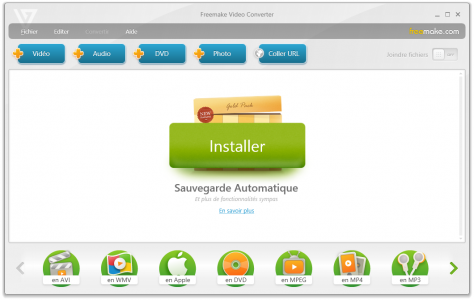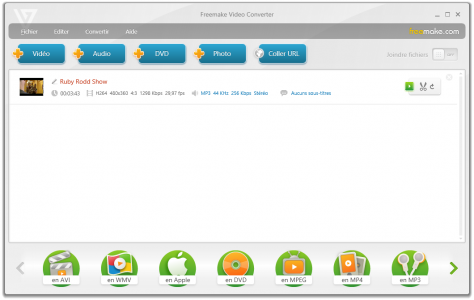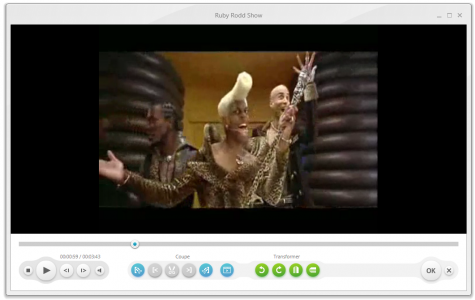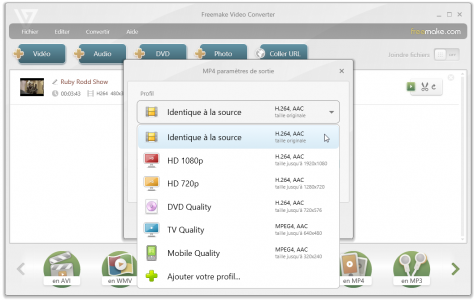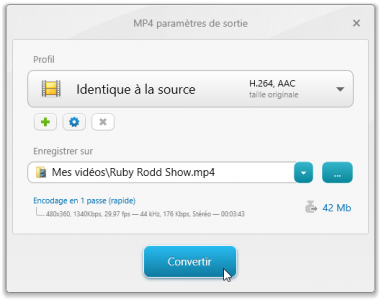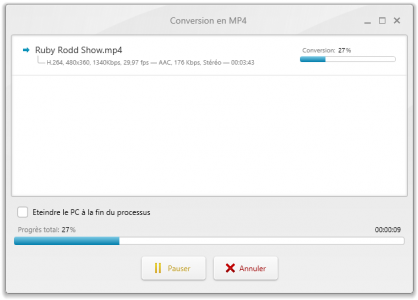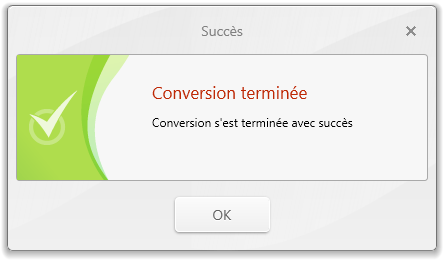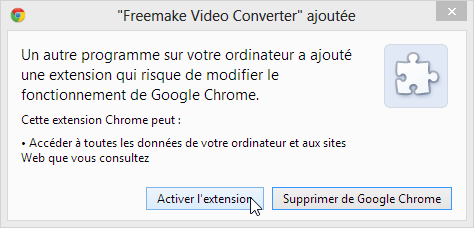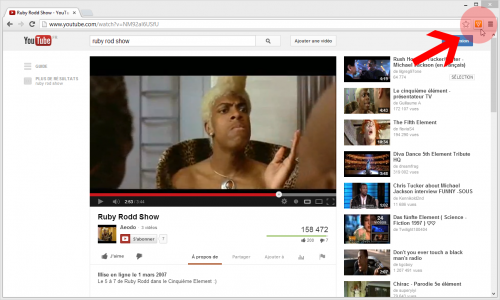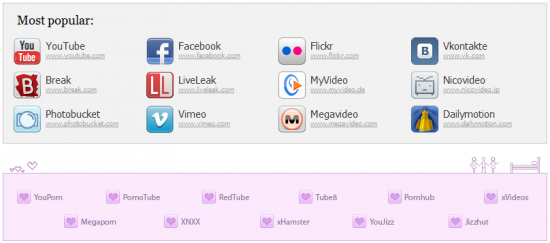C’est toujours la même histoire avec les vidéos ! Elles ne sont jamais dans le bon format ou n’ont pas le bon encodage pour que vous puissiez les lire sur votre appareil numérique, que ce soit un smartphone, un disque dur multimédia ou une box ADSL. La solution pour résoudre ce problème ? Il faut convertir vos vidéos avec un logiciel de conversion vidéo ! Pour vous y aider, je vous propose un petit tutoriel qui vous apprendra à convertir une vidéo très simplement en utilisant Free Video Converter.
Free Video Converter de FreeMake est un logiciel de conversion vidéo entièrement gratuit. C’est pour moi le logiciel n°1 pour convertir des vidéos en mp4, avi…
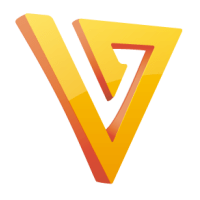
Voici les principales fonctionnalités du logiciel, elles devraient vous convaincre de la puissance de Free Video Converter :
- Prend en charge pas moins de 250 formats de vidéo
- Permet de convertir des vidéos en MP4, AVI, FLV, 3GP, MP3…
- Inclut un convertisseur Youtube : grâce à une extension qui s’installe dans notre navigateur, on peut télécharger et convertir des vidéos Youtube vers les formats MP4, AVI, MP3…
- Compatible avec tous les appareils numériques : Apple, Android, Xbox…
- Permet de convertir une vidéo avec des sous-titres
- Et encore plein d’autres fonctionnalités 🙂
C’est bon, tu m’a convaincu le Crabe ! Montre-moi comme utiliser ce petit bijoux ! ^^
J’en étais sûr ! 😀 Commencez par télécharger puis installer le logiciel à partir du lien ci-dessous.
Télécharger Free Video Converter
Lancez Free Video Converter. Voici l’interface du logiciel. Elle est très intuitive et vous allez voir que convertir des vidéos est un jeu d’enfant 🙂
Convertir une vidéo en MP4, AVI, MP3…
La première chose à faire est de choisir le type d’élément que vous voulez convertir : une vidéo, un fichier audio (MP3, FLAC, WAV…), un DVD, une photo ou une URL (lien vers une vidéo Youtube par exemple).
Pour illustrer le tutoriel, je vais convertir une vidéo en mp4. Pour ce faire, je sélectionne ma vidéo en cliquant sur le bouton + Vidéo en haut de l’interface.
Ma vidéo s’affiche ensuite dans l’interface de Free Video Converter. Vous pouvez ajouter autant d’éléments à convertir que vous le souhaitez.
Vous avez la possibilité de modifier votre vidéo avec l’éditeur intégré en cliquant sur le bouton à droite de la vidéo.
Vous pouvez pivoter ou couper des parties de la vidéo. Validez vos changements en cliquant sur OK.
Revenons à la conversion de la vidéo. Sélectionnez sur le format dans lequel vous souhaitez convertir votre vidéo en cliquant sur un des boutons en bas de l’interface.
Vous pouvez défiler la liste des formats en utilisant les flèches de gauche et de droite. Vous avez l’embarras du choix ! Vous pouvez convertir des vidéos en MP4, AVI et même en MP3 ! Oui, vous pouvez convertir une vidéo en MP3 grâce à Free Video Converter et ça, c’est plutôt pas mal 🙂 Il y a aussi tout un tas de format compatible avec vos appareils numériques : Android, Samsung, Blackberry…
Je reprend l’exemple de ma vidéo que je veux convertir en MP4, je clique donc sur le bouton en MP4.
Dans la nouvelle fenêtre qui s’affiche, vous devez sélectionner le profil de votre vidéo. Cela correspond en fait à choisir la qualité de la vidéo en fonction du type d’appareil sur lequel vous allez la lire.
Je vous conseille de laisser identique à la source pour éviter de dégrader votre vidéo, à moins que vous sachiez exactement ce que vous voulez faire 🙂 Il est par exemple intéressant de choisir Mobile Quality si vous souhaitez compresser au maximum la taille de la vidéo pour pouvoir la mettre sur un téléphone mobile. Cela va sans dire mais plus vous choisissez une qualité élevée (HD 1080p ou HD720p), plus la taille de votre vidéo sera importante, et inversement 😉
Choisissez le répertoire où sera enregistré la vidéo puis l’encodage : 1 ou 2 passes. L’encodage en 2 passes permet d’avoir une vidéo de meilleure qualité mais la conversion prend 2 fois plus de temps que l’encodage en 1 passe. Logique 😀
Vous pouvez également définir la taille maximale que peut prendre la vidéo. Laissez en auto pour que le logiciel fasse lui-même un compromis entre qualité et taille de la vidéo.
Cliquez sur le bouton Converter pour démarrer la conversion de la vidéo.
Free Video Converter convertit toutes les vidéos que vous avez ajoutées dans l’interface tout à l’heure.
Ça y est, la conversion de vos vidéos est terminée ! :ok:
Je ne vous avais pas menti : avec Free Video Converter, convertir ses vidéos est vraiment un jeu d’enfants ! Vous allez voir maintenant que convertir une vidéo flash (Youtube, Dailymotion…) l’est tout autant ! 🙂
Convertir une vidéo Youtube en MP3, MP4, AVI…
Pour télécharger et convertir une vidéo Youtube dans le bon format afin de pouvoir la lire sur son appareil numérique, quelle galère !
Il faut d’abord télécharger la vidéo sur Youtube en installant une extension dans son navigateur web (Video DownloadHelper pour Firefox ou FVD Video Downloader pour Chrome) puis installer une logiciel de conversion vidéo et enfin paramétrer ce logiciel qu’il convertisse correctement la vidéo ! Pfiouuuu :bourre:
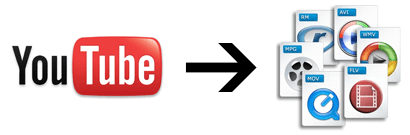
Envie de télécharger et convertir une vidéo Youtube en quelques clics ? Avec Free Video Converter, c’est possible ! 😀 Voici comment procéder.
Pour télécharger et convertir une vidéo flash (Youtube, Dailymotion, Viméo…) – et si vous avez laissé les options par défaut lors de l’installation de Free Video Converter – lancez votre navigateur web : Google Chrome ou Mozilla Firefox.
Un message doit normalement s’afficher vous informant qu’une extension a besoin de votre autorisation pour être installée. C’est l’extension de Free Video Converter :ok:
Rendez-vous sur la page où se trouve votre vidéo Youtube et cliquez sur le bouton de Free Video Converter.
Le logiciel se lance et la vidéo Youtube s’affiche dans la liste des vidéos à convertir. Comme tout à l’heure, cliquez sur un des boutons en bas pour choisir le format de conversion de votre vidéo : MP3, MP4, MPEG…
Youtube n’est pas le seul site web à être pris en compte par Free Video Converter. L’extension marche aussi avec plein d’autres sites qui diffusent des vidéos en flash comme Dailymotion, Vimeo et aussi des sites un peu plus coquins 😉
Le mot de la fin
Free Video Converter n’est pas le seul logiciel qui permet de convertir une vidéo dans n’importe quel format. Mais si vous êtes débutant ou si vous voulez aller vite, c’est vraiment le convertisseur de vidéo que je vous recommande. Intuitif, simple et avec plein de fonctionnalités utiles (notamment le convertisseur de vidéo Youtube), c’est pour moi LE logiciel pour convertir ses vidéos !
Si vous en connaissez d’autres qui proposent des fonctions sympas, n’hésitez pas à nous en faire part dans les commentaires !